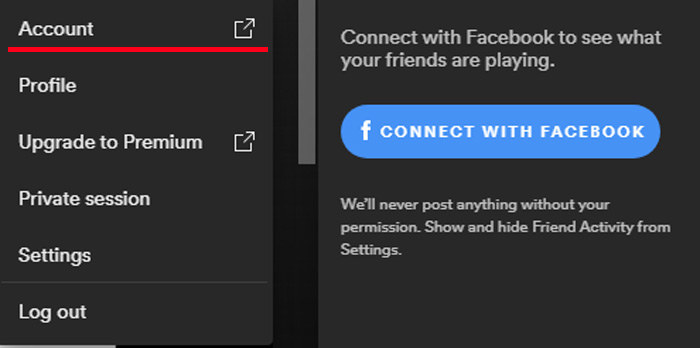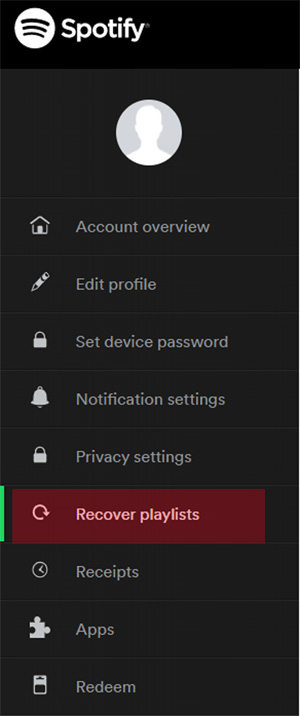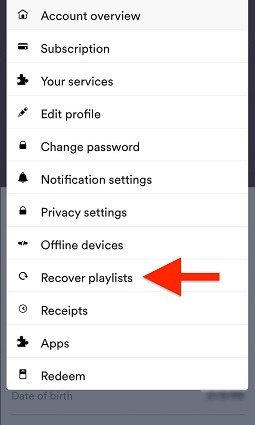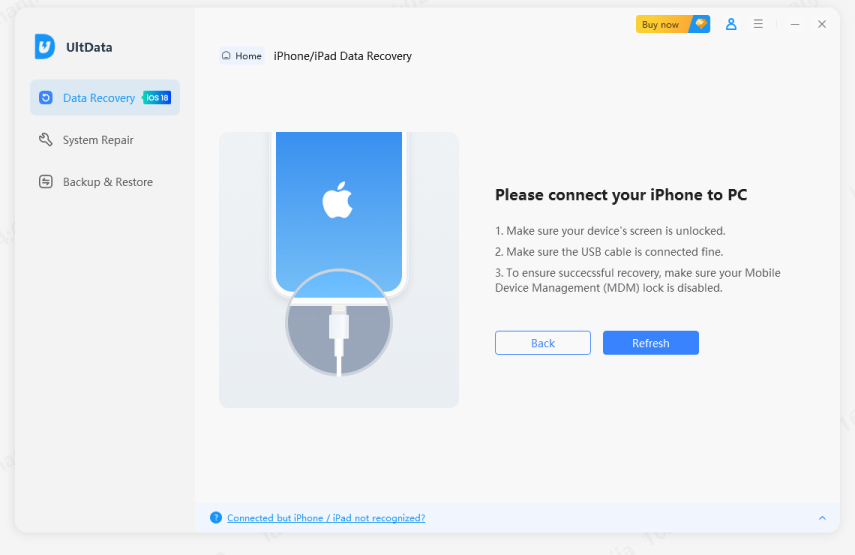[Resuelto] Cómo recuperar canciones borradas de Spotify
¿Alguna vez has querido recuperar la lista de reproducción de Spotify? Estas listas de reproducción de Spotify, que incluyen géneros, regiones y períodos de tiempo, se crean con mucho esfuerzo y pasos complejos. ¿Sientes arrepentimiento e impotencia? Después de leer esto, ya no tendrás problemas porque este artículo te mostrará cómo recuperar la lista de reproducción de Spotify.
- Parte 1: ¿Por qué la lista de reproducción de Spotify se pierde o desaparece?.
- Parte 2: Las 4 formas más eficientes de recuperar la lista de reproducción de Spotify.
- Parte 3: Cómo recuperar canciones eliminadas de la lista de reproducción de Spotify con UltData.
Parte 1: ¿Por qué la lista de reproducción de Spotify se pierde o desaparece?.
Al principio, explicaremos en detalle las causas por las que tu lista de reproducción de Spotify se perdió de forma extraña. Preste atencion, para ver si le está sucediendo alguna de estas situaciones.
- En Spotify, si no puedes conectarte dentro de los 30 días, tu contenido sin conexión se eliminará de tu dispositivo.
- Si ha iniciado sesión en una cuenta de Spotify en más de 6 dispositivos, es posible que desaparezca el problema de la lista de reproducción de Spotify.
- Las canciones originales y las listas de reproducción de Spotify pueden ser eliminadas por sus creadores o artistas.
- Si desinstalas la aplicación de música Spotify sin respaldo o restableces repentinamente la configuración de fábrica, es posible que pierdas tus datos.
- Si tu Spotify o tus dispositivos son atacados por malware, tu lista de reproducción se perderá de alguna manera.
- La desaparición de las listas de reproducción puede tener algo que ver con el caché de la aplicación. Tu teléfono móvil tiene al menos 1 GB recomendado de espacio libre para que Spotify funcione.
Parte 2: Las 4 formas más eficientes de recuperar la lista de reproducción de Spotify.
Como dice el refrán “todos los caminos llevan a Roma”, pero la mayoría de la gente elegirá el camino más fácil. A continuación, compartiremos contigo cuatro métodos sencillos para recuperar la lista de reproducción de Spotify de manera eficiente.
Método 1: inicie sesión en su cuenta de Spotify en otro dispositivo.
Cuando encuentre una lista de reproducción que acaba de descargar y que no se ha sincronizado con su cuenta, puede iniciar sesión en su cuenta desde otro dispositivo. Es tan simple como cerrar sesión en su cuenta en su dispositivo actual, iniciar sesión en su cuenta en otro dispositivo y verificar si la lista de reproducción existe. Spotify puede tener fallos como congelamientos, pero cuando todos los demás métodos fallan, también funcionará apagar y volver a encender el dispositivo.
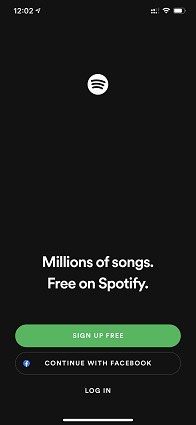
Método 2: recuperar la lista de reproducción de Spotify en la PC.
Puede seguir los pasos oficiales para la recuperación. Por supuesto, esto sólo se aplica a las listas de reproducción que elimina dentro de los 90 días. (Este método luego se mostrara el funcionamiento oficial con imágenes). No existe límite diferente según el tipo de Spotify que estás usando, todos por igual. Puedes seguir los pasos a continuación en la APP o en Spotify en la web.
-
Inicie sesión en la página de su cuenta.

-
Haga clic en la opción recuperar listas de reproducción en el menú.

-
Haz clic en la lista de reproducción que deseas recuperar.

Método 3: recuperar la lista de reproducción de Spotify en el teléfono.
Muchos usuarios de Spotify descargan la aplicación Spotify en sus dispositivos móviles y desean recuperar la lista de reproducción eliminada de Spotify. A diferencia de recuperar la lista de reproducción de Spotify en la PC, si elimina accidentalmente una lista de reproducción de su teléfono, debe seguir estos pasos para recuperar la lista de reproducción de Spotify.
-
Abra la aplicación Spotify en su teléfono móvil e inicie sesión en su cuenta.

-
Vaya a la página de su cuenta y luego elija la opción recuperar listas de reproducción.

- Luego elija la lista de reproducción que desees.
Método 4: recuperar la lista de reproducción perdida de Spotify de una cuenta antigua.
Puede restaurar sus listas de reproducción de Spotify con la ayuda del equipo de Spotify. Puedes simplemente sugerir un comentario en la comunidad de Spotify o simplemente twittear a los funcionarios. Normalmente te responderán lo antes posible. Mientras tanto, si desea recuperar las listas de reproducción de Spotify perdidas de una cuenta anterior, también puede conectarse al equipo de Spotify a través de Twitter (@SpotifyCares) o completar y enviar un formulario de contacto en línea desde la sección de ayuda. A continuación, le mostraré cómo completar y enviar un formulario para restaurar la lista de reproducción perdida de Spotify desde una cuenta anterior.
-
Vaya al sitio web de Spotify (https://www.spotify.com/), desplácese hacia abajo hasta el final de la página y haga clic en la opción Acerca de.

-
Haga clic en la opción Contáctenos después de presentar la página Acerca de nosotros.

-
Luego ingrese a la página de ayuda y elija Cuenta.

-
Haga clic en Otra opción después de ingresar a la página del tema para obtener soluciones rápidas.

-
Seleccione la opción "Todavía necesito ayuda". Esta opción le será útil para obtener ayuda del bot de soporte.

-
Primero, complete su dirección de correo electrónico y luego haga clic en la opción Iniciar chat. A continuación, el equipo de Spotify se pondrá en contacto con usted. Debes proporcionar los detalles de la cuenta anterior y ellos te ayudarán a recuperar la lista de reproducción de Spotify de la cuenta anterior.

Parte 3: Cómo recuperar canciones eliminadas de la lista de reproducción de Spotify con UltData.
Para recuperar sus canciones eliminadas de una lista de reproducción inmediatamente en su PC, presione Ctrl+Z (para Mac) o Ctrl+Shift+Z (para Windows). Si tus canciones guardadas de Spotify desaparecieron en iPhone o Android,Tenorshare UltData te ayudará con eso. Ya sea que eliminó accidentalmente datos importantes o los pierda debido a una eliminación accidental, actualización, restablecimiento de fábrica, etc.
Tenorshare UltData para iPhone hace posible la recuperación de datos con la tecnología de recuperación de datos más avanzada. A continuación tomamos como ejemplo recuperar canciones eliminadas en iPhone.
-
Inicie UltData en su computadora, elija la opción "Recuperar datos de dispositivos iOS".

-
Asegúrese de que su iPhone, iPad o iPod esté encendido y conéctelo a su computadora o Mac con un cable USB. El programa detectará su dispositivo iOS automáticamente si está conectado y es confiable.

-
Cuando el software detecte su dispositivo, le mostrará la página de la siguiente manera. Marque lo que desea escanear y recuperar, o simplemente seleccione todo, luego toque "Escanear" para continuar.

-
Ahora todos los archivos escaneados aparecen listados en el programa según la categoría. Puede elegir "Mostrar todo" o "Mostrar solo los eliminados" para recuperarlos. Para ahorrar tiempo, puede seleccionar los datos eliminados o perdidos que necesita recuperar.

-
Verifique los archivos que necesita y haga clic en "Recuperar" y luego podrá ver sus archivos recuperados en la computadora o dispositivo.

¿Lo ve claro ahora? Si desea recuperar canciones eliminadas en Android, intente usar Tenorshare UltData para Android.
Conclusión
Nunca más te arrepentirás de haber borrado accidentalmente la lista de reproducción de Spotify. Después de que este artículo comparta los métodos de recuperación de listas de reproducción de Spotify, debes intentarlo. Tenorshare UltData puede restaurar el audio de forma fácil y segura. Hay tres formas de actuar. ¡Simplemente descárga la herramienta y pruébala!
- Desbloquear un iPhone, iPad y iPod sin código - Funciona al 100%
- Eliminar el bloqueo de activación de iCloud sin contraseña/ID de Apple
- Eliminar ID de Apple/cuenta de iCloud sin contraseña
- Desbloquear pantalla de inicio iPhone, Touch ID o Face ID
- Quitar bloqueo MDM iPhone fácilmente
- Quitar el límite de tiempo en iPhone/iPad
- Compatible con la versión última iOS 18 y iPhone 16

Tenorshare UltData
El mejor software de recuperación de datos para iPhone
La tasa más alta de recuperación de datos